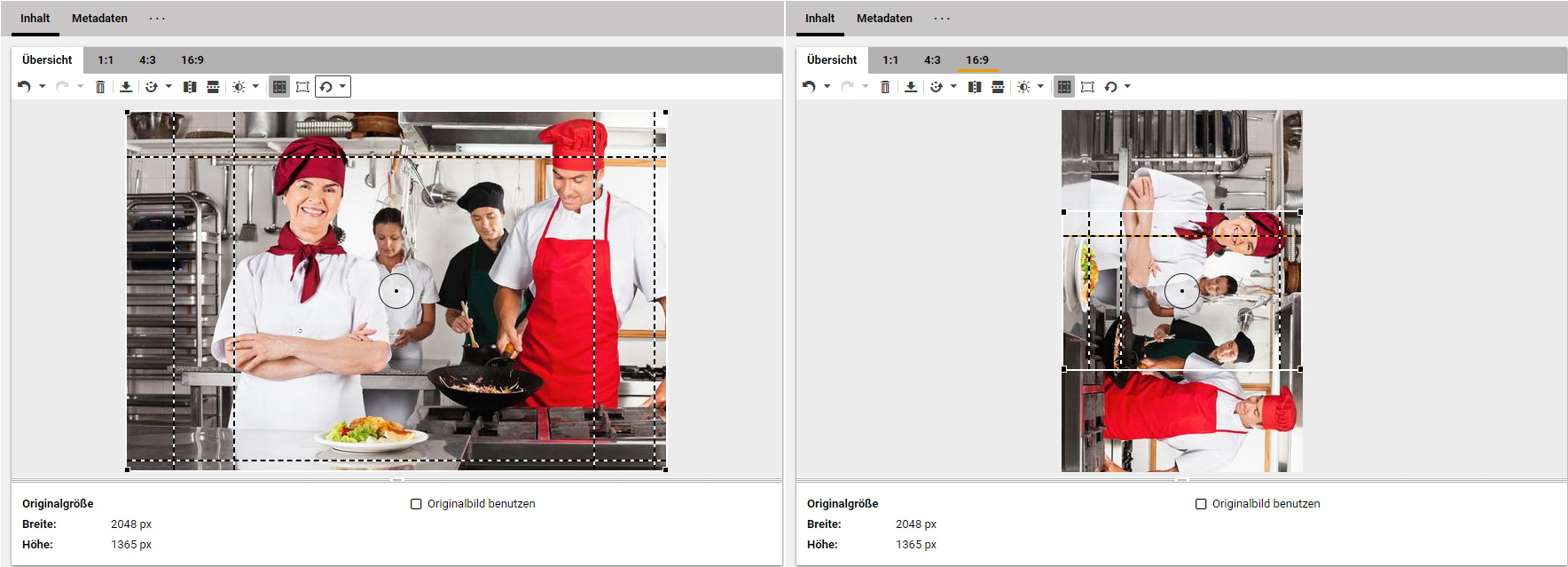Studio Benutzerhandbuch / Version 2010
Table Of ContentsCoreMedia Studio ermöglicht es Ihnen hochgeladene Bilder zu spiegeln, und zu rotieren.
Dazu werden die folgenden Symbole verwendet:
| Symbol | Name |
|---|---|

| Horizontal spiegeln |

| Vertikal spiegeln |
| Drehen Menü | |
| Nach links drehen | |
| Nach rechts drehen |
Tabelle 4.18. Symbole zum Spiegeln und Rotieren
Bilder spiegeln
Sie können in CoreMedia Studio hochgeladene Bilder einfach an der horizontalen oder vertikalen Mittellinie spiegeln. Beachten Sie dabei, dass immer das gesamte Bild gespiegelt wird. Sie können also nicht verschiedene Ausschnitte des Bildes unterschiedlich spiegeln. Die Auswahlrahmen werden mit gespiegelt, so dass nach einer Spiegelung derselbe Bildinhalt ausgewählt ist wie vorher.
Horizontal spiegeln
Klicken Sie das Horizontal spiegeln-Symbol, um das Bild an der vertikalen Achse zu spiegeln.
Vertikal spiegeln
Klicken Sie das Vertikal spiegeln-Symbol, um das Bild an der horizontalen Achse zu spiegeln.
Bilder drehen
Sie können in CoreMedia Studio hochgeladene Bilder entweder in 90° Schritten nach links oder rechts drehen oder stufenlos ausrichten. Beachten Sie dabei, dass immer das gesamte Bild gedreht wird. Sie können also nicht verschiedene Ausschnitte des Bildes unterschiedlich drehen. Da das Seitenverhältnis der Auswahlrahmen erhalten werden soll, werden die Auswahlrahmen nicht mit gedreht. Allerdings versucht das Programm die Position der Rahmen beizubehalten. Ein Objekt im Rahmen sollte also auch nach der Drehung in diesem Rahmen sein. Dabei kann aber die Größe des Auswahlrahmens an die Größe des gedrehten Bildes angepasst werden.
Bild ausrichten
Um zum Beispiel einen schiefen Horizont auszugleichen, können Sie Bilder in einem gewissen Bereich stufenlos ausrichten. Da beim Ausrichten des Bildes zwangsläufig leere Bereiche an den Ecken entstehen, wird der sichtbare Bildausschnitt beim Drehen verkleinert. Wählen Sie zum Ausrichten das Drehen Menü und richten Sie das Bild mit Hilfe des Ausrichten Schiebereglers aus.
In 90° Schritten drehen
Wählen Sie das Drehen Menü und klicken Sie das Nach links drehen-Symbol, um das Bild nach links zu drehen und das Nach rechts drehen-Symbol, um das Bild nach rechts zu drehen. Klicken Sie den Zurücksetzen-Link, um die ursprüngliche Orientierung wiederherzustellen. Beachten Sie, dass dabei die Rahmengrößen nicht wieder an die ursprüngliche Größe und Position angepasst werden.
Änderungen rückgängig machen
Wenn Sie die Ausgangsausrichtung des Bildes wieder herstellen wollen, klicken Sie die [Zurücksetzen] -Schaltfläche im Drehen Menü.